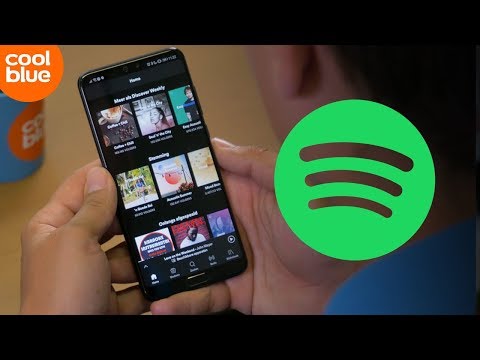Deze wikiHow leert je hoe je bericht- en oproepmeldingen in WhatsApp kunt inschakelen met een Android. Mogelijk moet je meldingen inschakelen via de app Instellingen op je Android-apparaat, of WhatsApp openen en naar het eigen instellingenmenu gaan.
Stappen
Methode 1 van 2: Android-instellingen inschakelen

Stap 1. Open de app Instellingen van je Android
Op de meeste apparaten ziet de app Instellingen eruit als een tandwiel- of moersleutelpictogram in uw toepassingsmenu. Op sommige apparaten kan het lijken op een gereedschapskist.

Stap 2. Tik op Apps of Applicatiebeheerder in Instellingen.
U ziet een van deze twee opties in het menu Instellingen van uw apparaat. Er wordt een lijst met al uw apps geopend. U kunt uw applicatie-instellingen hier wijzigen.

Stap 3. Scroll naar beneden en tik op WhatsApp
Dit opent de App informatie pagina voor WhatsApp.

Stap 4. Tik op Meldingen
U ziet deze optie onderaan de pagina App Info. Als je eerder WhatsApp-meldingen hebt uitgeschakeld, kan de optie Meldingen aangeven " Geblokkeerd" of " Uit." Als u erop tikt, kunt u uw meldingsinstellingen wijzigen.
Als je de optie Meldingen niet ziet op de pagina App-info, zoek dan naar een selectievakje met de tekst Meldingen weergeven bovenaan je scherm. Tik op en vink dit vakje aan om meldingen in te schakelen. U hoeft geen andere instellingen te wijzigen.

Stap 5. Schuif de schakelaar Alles blokkeren naar de stand Uit
App-meldingen zijn standaard ingeschakeld, maar als je eerder je meldingsinstellingen hebt gewijzigd en je meldingen hebt geblokkeerd, kun je ze hier weer inschakelen door de blokkering uit te schakelen.
Afhankelijk van uw apparaatmodel en huidige software, kan deze optie ook verschijnen als: Blok of Uitzetten.
Methode 2 van 2: WhatsApp-instellingen inschakelen

Stap 1. Open WhatsApp Messenger op je apparaat
Het WhatsApp-pictogram ziet eruit als een groene tekstballon met een witte telefoon erin.
Als WhatsApp een gesprek opent, tik je op de terugknop in de linkerbovenhoek van je scherm. Het brengt je terug naar je CHATTEN menu.

Stap 2. Tik op de Menu-knop
Het ziet eruit als drie verticaal gestapelde stippen in de rechterbovenhoek van uw scherm. Er verschijnt een vervolgkeuzemenu.

Stap 3. Tik op Instellingen
Deze optie staat onderaan het vervolgkeuzemenu.

Stap 4. Tik op Meldingen
Deze optie staat naast een groen belpictogram in uw instellingenmenu.

Stap 5. Tik op en vink het vakje naast Gesprekstonen aan
Deze optie staat bovenaan je menu Meldingen. Zodra het is ingeschakeld, speelt je apparaat een geluid af elke keer dat je een bericht verzendt of ontvangt in een persoonlijke of groepschat.
Gesprekstonen worden tijdelijk gedempt wanneer u uw apparaat dempt

Stap 6. Schakel uw berichtmeldingen in en Groepsmeldingen.
U moet uw instellingen voor persoonlijke chats en groepschats wijzigen in twee afzonderlijke secties in uw meldingenmenu.
- Tik op Meldingstoon, selecteer een beltoon en tik op Oke. Uw apparaat speelt deze beltoon af telkens wanneer u een bericht ontvangt.
- Tik op Trillen en selecteer een optie. Uw apparaat trilt om u op de hoogte te stellen wanneer u een bericht ontvangt.
- Tik op Popup melding en selecteer een optie. U ontvangt een melding in een pop-upvenster op het startscherm van uw apparaat en/of het meldingenvak voor elk bericht dat u ontvangt.
- Tik op Licht en kies een lichte kleur. Elke keer dat u een bericht ontvangt, knippert het LED-meldingslampje van uw apparaat in deze kleur.

Stap 7. Schakel uw oproepmeldingen in
U kunt uw oproepmeldingen wijzigen onderaan het menu Meldingen.
- Tik op Beltoon, selecteer een beltoon en tik op Oke. Je apparaat speelt deze beltoon elke keer dat iemand je belt op WhatsApp.
- Tik op Trillen en selecteer een optie. Je apparaat trilt elke keer dat je een WhatsApp-oproep ontvangt.